计算机应用基础培训简案

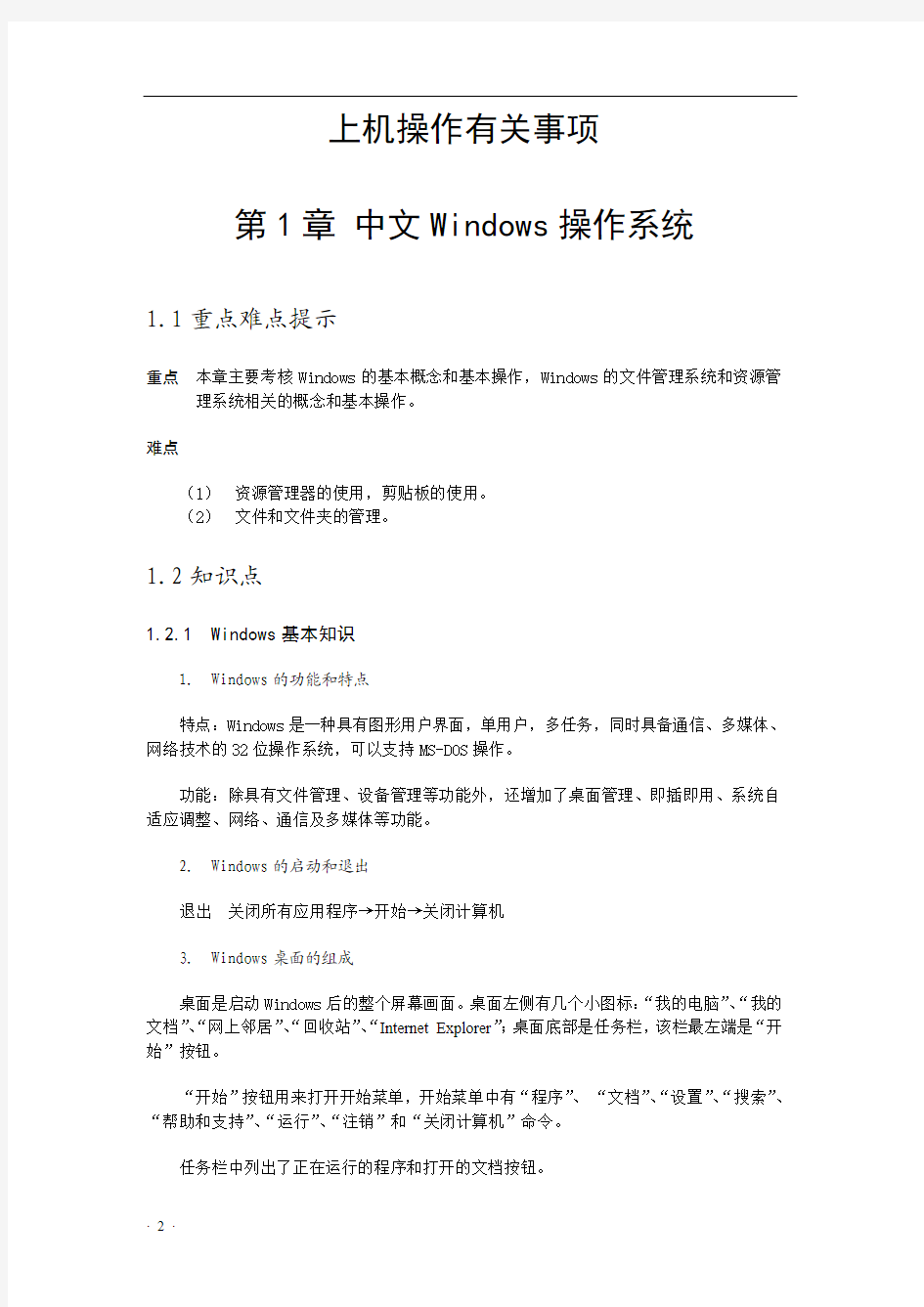
《计算机应用基础》简案
上机操作有关事项
第1章中文Windows操作系统
1.1重点难点提示
重点本章主要考核Windows的基本概念和基本操作,Windows的文件管理系统和资源管理系统相关的概念和基本操作。
难点
(1)资源管理器的使用,剪贴板的使用。
(2)文件和文件夹的管理。
1.2知识点
1.2.1 Windows基本知识
1.Windows的功能和特点
特点:Windows是一种具有图形用户界面,单用户,多任务,同时具备通信、多媒体、网络技术的32位操作系统,可以支持MS-DOS操作。
功能:除具有文件管理、设备管理等功能外,还增加了桌面管理、即插即用、系统自适应调整、网络、通信及多媒体等功能。
2.Windows的启动和退出
退出关闭所有应用程序→开始→关闭计算机
3.Windows桌面的组成
桌面是启动Windows后的整个屏幕画面。桌面左侧有几个小图标:“我的电脑”、“我的文档”、“网上邻居”、“回收站”、“Internet Explorer”;桌面底部是任务栏,该栏最左端是“开始”按钮。
“开始”按钮用来打开开始菜单,开始菜单中有“程序”、“文档”、“设置”、“搜索”、“帮助和支持”、“运行”、“注销”和“关闭计算机”命令。
任务栏中列出了正在运行的程序和打开的文档按钮。
1.2.2 Windows的基本概念和基本操作
1.鼠标操作
主要操作包括击键、指向、拖拽,击键又分为单击、双击、单击右键等。
2.窗口
窗口从上到下包括标题栏、菜单栏、工具栏,窗口的底行为状态行,右侧有一垂直滚动条,下部有一水平滚动条。标题栏的内容从左到右依次是图标、程序名、当前文件名,右侧有最小化、最大化(还原)和关闭三个按钮。
窗口操作:移动窗口、缩放窗口、滚动窗口、最小化窗口、最大化窗口、关闭窗口、切换窗口和排列窗口等。
3.菜单
每个应用程序窗口第二行的菜单中列出了该应用程序的主要功能菜单,每个菜单项的下拉菜单中的每一个命令完成一个具体的操作。
四类菜单:“开始”菜单、控制菜单、快捷菜单、菜单栏菜单。
菜单中的命令项:暗淡的(不可选用)、带省略号(…打开一个对话框)、前面打勾(√命令有效。再次选择时√消失,命令无效)、带有黑圈(●被选中)、带组合键(按下组合键可直接执行相应命令)、带三角号(?弹出一个子菜单)。
菜单操作:打开菜单、关闭菜单。
4.对话框
对话框用于Windows系统和用户对话,也用于系统显示附加信息或警告。对话框由标题栏、按钮、文本框、列表框和复选框等组成。对话框窗口不能缩放。
1.2.3 运行应用程序
1.应用程序的启动
启动桌面上的应用程序可以双击对应的图标;通过“开始”菜单启动应用程序;通过资源浏览(“我的电脑”或者“资源管理器”)启动应用程序。
2.应用程序的退出
方法有多种:单击窗口右上角的“关闭”按钮;选择“文件”菜单中的“关闭”命令;按Alt+F4键。
3.应用程序间的切换
在打开的多个应用程序窗口中,同一时刻只能有一个是活动的,可以对该窗口进行操作,称为当前窗口。当前窗口对应的应用程序在内存的前台,而其他打开的应用程序在内存的后台,通过单击“任务栏”中的按钮进行窗口的切换。
1.2.4 Windows的资源管理系统
1.“资源管理器”的启动和退出
启动:开始(单击鼠标右键)→Windows资源管理器。退出与一般窗口退出相同。
2.资源管理器窗口
显示或隐藏工具栏:查看→工具栏→选择要显示或隐藏的工具栏(如标准按钮、地址栏、链接等)。
移动分隔条:拖拽分隔条。
浏览文件夹中的内容:单击“+”可展开文件夹;单击“-”可折叠文件夹。
文件和文件夹的显示方式:缩略图、平铺、图标、列表、详细信息。可在“查看”菜单中选择一种显示方式。
文件和文件夹的排序:可按名称、按大小、按类型等方式排序。查看→排列图标→选择一种排序方式。
3.管理文件和文件夹
文件和文件夹的概念、命名规则,文件夹的树型结构,通配符“*”和“?”的用法。
创建新文件夹和创建新文件。
选定文件和文件夹:选定单个的文件或文件夹;选定多个连续的文件和文件夹(按住Shift键);选定多个不连续的文件和文件夹(按住Ctrl键)。
移动和复制文件或文件夹。
删除和恢复文件或文件夹。
更改文件或文件夹的名称。
创建文件或文件夹的的快捷方式。
查看或修改文件和文件夹的属性:属性有只读、隐藏、存档。
查找文件或文件夹:可以使用“资源管理器”菜单,工具→查找→文件或文件夹;也可以使用Windows的“开始”菜单,开始→查找→文件或文件夹。
4.剪贴板的使用
剪贴板是Windows程序之间、文件之间传递信息时临时存放的内存区域。可将文件中选定的信息复制或剪切到剪贴板,剪贴板中的信息可以粘贴到文档中的插入点处。使用剪贴板还可以进行文件或文件夹的移动和复制。
复制整幅屏幕的内容可用Print Screen键,复制活动窗口的内容可用Alt+Print Screen 键。
复制的快捷键:Ctrl+C,剪切的快捷键:Ctrl+X,粘贴的快捷键:Ctrl+V。
5.“我的电脑”窗口
与“资源管理器”类似,使用“我的电脑”也可以浏览资源、管理文件和文件夹,双击桌面上的“我的电脑”即可打开“我的电脑”窗口。但“资源管理器”提供的是一种树型结构浏览资源的方法。
6.输入法
选用输入法:单击任务栏上的输入法按钮→选择输入法。也可用Ctrl+Shift切换。
启动或关闭输入法:Ctrl+Space。
1.3同步训练试题
1、用磁盘清理程序对C驱动器进行清理。
开始→程序→附件→系统工具→磁盘清理。
2、使用磁盘碎片整理程序对C驱动器进行整理,整理前首先对磁盘进行分析。
开始→程序→附件→系统工具→磁盘碎片整理程序→选中要整理的磁盘按要求操作。
3、为开始菜单程序子菜单中的Microsoft Word(或EXCEL)创建桌面快捷方式。
指针【桌面】→单击右键→新建→快捷方式→浏览→C:\Program files\Microsoft office\office 10\winword.exe或excel.exe。
4、查找C驱动器中所有扩展名为“.EXE”或者“.doc”的文件
开始→搜索→文件或文件夹→所有文件和文件夹→在‘全部或部分文件名’输入*.exe 或*.doc。在‘在这里寻找’中选择‘本地磁盘C’→搜索。
5、将桌面背景设置为某指定的图片。
指针【桌面】→单击右键→属性→桌面→浏览→确定。
6、将桌面上的我的电脑和网上邻居两个图标更改为指定的图标。
指针【桌面】→单击右键→属性→桌面→自定义桌面→常规→单击【我的电脑】或【网上邻居】→更改图标。
7、设置当前日期为2007年9月9日,时间为11点30分35秒。
双击右下角时间→按要求设置。
8、查找C驱动器中前7日创建的文件,并且大小在30KB以上。
双击我的电脑—鼠标指针放在C盘上→单击右键→搜索。
9、查找C驱动器中前3日修改过的文件,并且大小在80KB以上。
双击我的电脑—鼠标指针放在C盘上→单击右键→搜索。
第2章字表处理软件Word
2.1重点难点提示
重点:
中文WORD的基本功能,WORD的运行环境和启动,WORD工作窗口。
文档的创建、打开与编辑,文档的查找与替换,多窗口编辑。
文档的保存、复制、删除、显示、打印。
文档字符格式的设置、段落格式和页面格式的编排。
WORD的图形功能,WORD的图形编辑器及使用。
WORD的表格制作,表格中数据的填写,数据的排序和计算。
难点:
制表符的使用
多级项目编号设置
文档多属性定义查找
为页面设置不同的页眉页脚
表格的计算。
2.2知识点
2.2.1 WORD概述
1.Word的基本功能
Word是一种功能强大的用于文字处理的办公软件,具有文字、图形、表格处理等功能,可方便的进行图文混排,还可以制作WEB页,存取HTML文件。
编辑处理功能、排版处理功能、表格处理功能、图形处理功能、页面排版和邮件合并功能、制作Web主页。
2.Word的启动和退出
启动:开始→程序→Microsoft Office→Microsoft Word。
退出:双击WORD工作窗口左上角的控制菜单框,或单击关闭按钮,或选择“文件”菜单的“退出”命令。
3.Word工作窗口
工作窗口从上到下有标题栏、菜单栏、各种工具栏、标尺、文本区、滚动条以及状态栏。菜单栏提供了文件、编辑、视图、插入、格式、工具、表格、窗口和帮助九个菜单。状态栏有页码、行、列号等。工具栏可通过“视图”菜单的“工具栏”命令显示或隐藏。
2.2.2 文档的基本操作
1.创建或打开文档
(1)创建文档使用“文件”菜单中的“新建”命令;工具栏中的“新建空白文档”按钮;首次进入Word时自动创建“文档1”。
(2)打开文档单击“文件”菜单底部的列表中最近使用过的文件名;工具栏中的“打开”按钮;“文件”菜单中的“打开”命令。后两种打开方式将会弹出“打开”对话框,选择盘符、文件夹、文件名。
(3)保存文档“文件”菜单的“保存”或“另存为”命令。缺省扩展名为DOC。
2.文字录入
在录入文本时应注意以下问题:各行结尾时Word是自动换行,所以不要用Enter键,一个段落结束时才可用此键。尽量避免使用空格键,文本对齐,用段落缩进等实现。
在Word编辑窗口中有一个闪烁的光标竖线“|”,称之为插入点,即为当前输入位置。插入点可用鼠标指定。也可以用键盘快速移动。常用的移动功能键如下表所示:
3. 文本的查找与替换
查找:编辑→查找→输入要查找的内容及格式。
替换:编辑→替换→输入要查找及替换的内容→替换或全部替换。
4. 文本的选定、删除、移动、复制。
选定文本:先选定,后操作,选中的文本反相显示,常用鼠标操作。可选单字、句子、块、一行或几行、一段或全部。
删除文本:按Del键;工具栏中的“剪切”按钮;“文件”菜单中的“剪切”命令。
移动文本:选定文本→剪切→插入点定位目标处→粘贴;或者指针指向选定文本,拖拽到目标处。
复制文本:选定文本→复制→插入点定位目标处→粘贴;或者指针指向选定文本,按住Ctrl键的同时拖拽到目标处。
5. 撤消和恢复操作
6. 文档的视图
页面:完全的所见即所得环境。可直观地显示页面设置,页眉、页脚、分栏、段落、字体、图片、图文混排等各种编辑效果。
普通:不能看到页眉、页脚及分栏。多用于一般文字录入时使用,并可进行文字、段落的排版编辑。
此外还有大纲视图、WEB版式视图。视图的互相切换方法:用“视图”菜单。
2.2.3 页面的排版
1. 页面设置
文件→页面设置。可设置纸张大小、方向和来源,页面字数与行数,页边距等。
2.页眉、页脚和页码
页眉和页脚:在页眉和页脚可加入文件名、页码、日期、单位名等文字或图形。通过“视图”菜单中的“页眉和页脚”命令。
强制分页:插入→分隔符→分页符。
页码:插入→页码。
2.2.4 文档的排版
1.字符格式编排
为字符设置字号、字体、字型、字间距和各种边框底纹的修饰。可用格式工具栏、格式→字体命令、格式刷。
2.段落格式编排
为整个段落设置段边距、首行缩进、对齐方式、行间距、段间距等。可用格式工具栏、格式→段落命令、标尺、格式刷。段落标记既标识了段落的结束,也存储了该段落的格式。
(1) 段落文本的对齐方式:两端对齐、左对齐、居中、右对齐、分散对齐
(2) 文本缩进:首行缩进、悬挂缩进、左缩进、右缩进
(3) 行、段落间距
(4) 制表符:制表位→设置制表符宽度
(5) 首字下沉:格式→首字下沉→设置下沉方式
(6) 段落的边框和底纹:格式→边框和底纹→设置边框和底纹
3. 项目符号与编号
选定列表项→格式→项目符号和编号
4. 分栏
选中要分栏的段落→格式→分栏→设置栏数、栏间距、分隔线等
5.样式与模板
2.2.5 表格
1. 表格的建立
插入空表、绘制自由表格、文本转换成表格。输入表格内容。
2. 表格的编辑
选定编辑对象,插入、删除、移动、复制行或列,改变行高与列宽,合并、拆分单元格和表格。
3. 格式化表格
表格及内容的对齐、表格加边框及底纹、表格的计算、表格的排序、由表生成图。
2.2.6 Word的图形功能
可直接插入到Word文档中并对齐进行编辑的图形有:剪辑库中的图片,Windows提供的图形文件、“艺术字”、用数学公式编辑器建立的数学公式、通过“绘图”工具栏绘制的自选图形。
1. 插入图形
插入剪贴画:剪辑库中有大量的剪贴画、图片、声音和图像。插入点定位→插入→图片→剪贴画→选择图片。
插入图形文件:可直接插入的图形文件有.BMP、.WMF、.PNG、.JPG等。插入点定位→插入→图片→来自文件→选择文件名。
2. 图形的编辑
选定图形、缩放、裁剪、移动、复制、删除、改变图形的环绕方式(浮动式、嵌入式)、改变图片的颜色亮度等。
3. 绘制图形
4. 艺术字
5. 公式编辑器
6. 图文混排问题
图文框和文本框是实现图文混排的有力工具,可将文档中的任何内容(文字、表格、图片及其混合物)装入方框中。
2.3同步训练试题
2-1第1题
【操作要求】
打开文档A2-1.doc,按照样文进行如下操作。
1. 设置文档页面格式:
按【样文2-1A】设置页眉和页脚,在页眉左侧录入文本“音乐的魅力”,在右侧插入域“第X页共Y页”。
按【样文2-1A】将正文前两段设置为3拦格式,加分隔线。
2. 设置文档编排格式:
按【样文2-1A】将标题设置为艺术字库中的第2行第5列,字体为华文行楷,环绕方式为紧密型。
按【样文2-1A】将正文前两段字体设置为楷体,小四,字体颜色为蓝色。
按【样文2-1A】将正文最后一段字体设置为仿宋,小四。
按【样文2-1A】将正文第一段设置为首字下沉格式,下沉行数为2行,首字字体设置为华文行楷。
3. 文档插入设置:
在【样文2-1A】所示位置插入图片,图片为K:\GXJD\KSML3\TU2-1.bmp,设置图片大小为缩放28%,环绕方式为紧密型。
在【样本2-1A】最后一段文本“奋进”处添加批注“此处用词不当。”
4. 插入、绘制文档表格:按【样文2-1B】在文档尾部插入一个3行3列的表格,并合并第三列单元格。
5. 文档的整理、修改和保护:保护文档的窗体,密码为KS2-1。
【样文2-1】(含【样文2-1A】与【样文2-1B】)
2-6第6题
【操作要求】
打开文档A2-6.doc,按照样文进行如下操作。
1. 设置文档页面格式:
按【样文2-6A】设置页眉和页脚,在页眉左侧录入文本“世界风光”,在右侧插入页码“第1页”。
按【样文2-6A】将正文第二段、第三段和第四段设置为三栏格式,加分隔线。
2. 设置文档编排格式:
按【样文2-6A】将标题设置为艺术字,式样为艺术字库中的第4行第5列,字体为华文新魏,环绕方式为四周型。
按【样文2-6A】将正文第一段字体设置为方正姚书,小四,并添加双实线方框。
按【样文2-6A】将正文最后一段字体设置为黑体,小四,并添加浅绿色底纹。
3. 文档插入设置:
在【样文2-6A】所示位置插入图片,图片为K:\GXJD\KSML3\TU2-6. bmp,设置图片大小高度为2.9CM,宽度为3.5CM,环绕方式为紧密型。
4. 插入、绘制文档表格:
按【样文2-6B】在文档尾部插入一个4行5列的表格,并键入相应的文字。
5. 文档的整理、修改和保护:保护文档的修订,密码为KS2-6。
【样文2-6A】与【样文2-6B】
2-7第7题
【操作要求】
打开文档A2-7.doc,按照样文进行如下操作。
1. 设置文档页面格式:
按【样文2-7A】设置页眉和页脚,在页眉左侧录入文本“科普论坛”,在右侧插入页码“第1页”。
按【样文2-7A】将正文第二段、第三段、和第四段设置为三栏格式,加分隔线,字号设置为小五。
2. 设置文档编排格式:
按【样文2-7A】将标题设置为艺术字,式样为艺术字库中的第2行第5列,字体为华文新魏,环绕方式为四周型。
按【样文2-7A】将正文第一段字体设置为楷体,小四,并设置固定行距为20磅。
按【样文2-7A】为正文第五段添加底纹,颜色为黄色,字体颜色为红色,大小为小五。
按【样文2-7A】为正文最后5行添加编号,字体设置为方正姚体,字号为小四,颜色为蓝色,并设置固定行距为20磅。
3. 文档插入设置:在【样文2-7A】所示位置插入图片,图片为K:\GXJD\KSML3\TU2-7. WMF,设置图片大小高度3.58CM,宽度为5.40CM,环绕方式为紧密型。
4. 文档的整理、修改和保护:将正文第二段、第三段和第四段的文本“科学精神”全部替换为红色文本“科学精神”,字号为五号。
5. 插入、绘制文档表格:
按【样文2-7B】在文档尾部插入一个4行8列的表格。
按【样文2-7B】合并首行除第一单元格以外的单元格,以及首列第二、第三和第四个单元格。
【样文2-7】(含样文2-7A与样文2-7B)
2-8第8题
【操作要求】
打开文档A2-8.doc,按照样文进行如下操作。
1. 设置文档页面格式:
按【样文2-8A】设置页眉和页脚,在页眉左侧录入文本“人与自然”,在右侧插入页码“第1页”。
按【样文2-8A】将正文除第一段外的段落设置为三栏格式,加分隔线,字号设置为小五。
2. 设置文档编排格式:
按【样文2-8A】将标题设置为艺术字,式样为艺术字库中的第4行第5列,字体为华文行楷,环绕方式为四周型。
按【样文2-8A】为正文第一段添加黄色底纹,字体设置为方正姚体,小四,将最后一句文本“人口膨胀导致的过度开发自然资源、过量砍伐森林、过度开垦土地是形成沙尘包绝对主要原因,将加重了其强度和频度”字体设置为华文新魏,四号,颜色为蓝色;将第一段固定行距设置为18磅段后间距为6磅。
按【样文2-8A】将第二、第三和第四段固定行距设置为15磅。
3. 文档插入设置:
在【样文2-8A】所示位置插入图片,图片为K:\GXJD\KSML3\TU2-5. jpg,设置图片大小高度为3.47cm,宽度为4.16cm,环绕方式为紧密型。
4. 文档的整理、修改和保护:将正文第二、第三和第四段的文本“沙尘暴”全部替换为红色文本“沙尘暴”,字体为华文新魏,字号为小四。
5. 插入、绘制文档表格:
按【样文2-8B】在文档尾部插入一个4行5列的表格。
按【样文2-8B】绘制斜线表头。
【样文2-8A】(其中已含有【样文2-8B】)
2-11第11题
【操作要求】
打开文档A2-11.doc,按照样文进行如下操作。
1. 设置文档页面格式:
按【样文2-11A】设置页眉和页脚,在页眉左侧录入文本“环保漫谈”,在右侧插入页码“第1页”。
按【样文2-11A】设置页边距为上、下各4.2 cm,左右各3.3 cm。
2. 设置文档编排格式:
按【样文2-11A】将标题设置为艺术字,式样为艺术字库中的第2行第3列,字体为华文新魏,填充效果为预设颜色中的雨后初晴,线条为方点,粗细为1磅,环绕方式为四周型。
按【样文2-11A】将正文第一段中第一句文本“湿地是指一年中至少有一段时间为潮湿或水涝的地区,其水深一般不超过6米,包括沼泽、泥炭地、滩涂和沼泽群等”字体设置为楷体,小四,加粗,加波浪型下划线最后两句文本“但随着城市的发展,大量湿地被改造、填埋,至今北京已没有严格意义的天然湿地了。湿地的丧失,是城市越来越酷热、越来越干旱的原因之一”的字体设置为华文行楷,四号,加着重号。
按【样本2-11A】将第一段设置固定行距为20磅。
按【样本2-11A】为第二段、第三段和第四段设置项目符号,字体颜色为蓝色,段前、段后间距各0.5行。
3. 文档插入设置:在【样文2-11A】所示位置插入图片,图片为K:\GXJD\KSML3\TU2-11. jpg,设置图片高度为
4.68 cm,宽度为7.05 cm,环绕方式为紧密型。
4. 插入、绘制文档表格:
在文档尾部插入一个4行8列的表格,自动套用格式“简明型1”。
按【样文2-11B】添加边框线,合并首行除第一个单元格以外的单元格,以及首列第
二、第三和第四个单元格。
5. 文档的整理、修改和保护:保护文档的“窗体”,密码为KS2-11。
【样文2-11】(其中已包含【样文2-11A】与【样文2-11B】)
第3章电子表格Excel
3.1重点难点提示
重点
(1)工作簿和工作表的基本概念,工作表的创建、数据输入、编辑和排版。
(2)工作表的插入、复制、移动、更名、保存和保护等基本操作。
(3)单元格的绝对地址和相对地址的概念,工作表中公式的输入与常用函数的使用。
(4)数据清单的概念,记录单的使用,记录的排序、筛选、查找和分类汇总。
(5)图表的创建和格式设置。
难点
(1)工作簿和工作表的基本概念。
(2)单元格的绝对地址和相对地址的概念。
(3)工作表中公式的输入与常用函数的使用。
(4)记录的排序、筛选、查找和分类汇总。
(5)图表的创建和格式设置。
3.2 知识点
3.2.1 Excel概述
1.Excel启动和退出
2.工作簿窗口
标题栏、菜单栏、工具栏、编辑栏、工作表标签、滚动条、状态栏。
3.Excel基本概念
工作簿、工作表、单元格、活动单元格。
行:1,2,…,65536;列:A,B,…,IV(256)。
3.2.2 Excel基本操作
1.建立、打开、保存、关闭工作簿
2.工作表的数据输入
(1)单元格数据输入:单击或双击单元格→在单元格或编辑栏内输入数据。
输入时,默认“常规”格式:数字自动右对齐,输入超长,以科学记数法显示。文字自动左对齐,输入数字字符,前面加单撇号。文字输入超长,扩展到右边的列;若右边有内容,则截断显示。
(2)数据自动输入:自动填充、系统提供的序列数据、用户自定义的序列数据。
自动填充输入前2个数→选中该2个单元格→指向第2个单元格右下角的自动填充柄+→拖拽填充柄
(3)输入有效数据的设置与检查。
3.处理工作表
选取单元格:单个、多个连续、多个不连续、整行或整列、全部。
数据编辑:修改、清除、删除、复制、移动。注意复制或移动的内容出现单元格相对引用时,目标单元格自动改变单元格引用。
单元格、行、列的插入与删除:插入用“插入”菜单;删除用“编辑”→“删除”。
4.编辑工作表
(1)工作表的删除、插入和重命名:选取工作表,再删除、插入;重命名时双击该工作表标签,再输入新名字。
(2)工作表的复制和移动:拖拽工作表标签移动工作表;复制时,Ctrl+拖拽。
3.2.3 公式与函数的使用
1.输入公式
公式以=开头,公式中可以使用操作数和运算符。操作数包括单元格、数字、字符、区域名、区域、函数;运算符包括算术运算符、字符运算符、关系运算符。
算术运算符:+、-、*、/、%、^、()。其中%表示百分比,^表示乘方。
字符运算符:&。
关系运算符:=、<、>、<=、>=、<>。
2.公式中单元格、区域的引用
相对引用:在公式复制或移动时自行调整单元格地址。例:B6,C3:E8。
绝对引用:在公式复制或移动时单元格地址不会改变。例:$B$6,$C$3:$E$8。
混合引用:例:B$6,$C3:E$8。
单元格和区域命名后也可直接引用区域名。
3.函数
函数形式:函数名(参数表)。
使用工具栏中的“粘贴函数”按钮,选取需要的函数并输入参数。若输入求和函数,也可用工具栏中的“自动求和”按钮。
3.2.4 工作表格式化
1.自定义格式化
选取需格式化的单元格或区域→格式→单元格→5种格式标签:
(1)数字标签:可选择常规、数值、货币、日期、时间、百分比、文本等格式。
(2)对齐标签:可设置水平对齐、垂直对齐、合并、方向等方式。
(3)字体标签:可设置字体、字号、字型、效果、颜色等。
(4)边框标签:可设置线型、位置(含斜线)、颜色等。
(5)图案标签:可设置背景颜色、底纹图案和图案颜色。
改变行高与列宽,可用鼠标在行、列号处拖拽,也可以使用“格式”菜单的“行”、“列”命令。
2.复制格式
用“格式刷”拖拽。
3.自动套用格式
选取需格式化的区域→格式→自动套用格式→选择某种格式。
3.2.5 图表
1.建立图表
选中作图的数据源→图表向导→分4个步骤:图表类型、图表数据源、图表选项、图表位置。其中第4步骤“图表位置”分“嵌入图表”和“新工作表”,“新工作表”是指建立一张独立的图表。
2.增减图表数据
对嵌入图表增加数据:选中图表→图表→添加数据。
删除图表中的数据系列:选中数据系列,按Del键。
3.图表修饰
双击图表对象→显示格式对话框→进行格式设置。
3.2.6 工作表的数据库操作
1.建立数据库的数据列表
(1)数据列表:由列标题和每一列相同类型的数据组成的特殊工作表。每一列称为一个字段,每一行称为一个记录。
(2)建立与编辑:与工作表相同,也可以用“数据”→“记录单”。注意,数据列表中不能有空行或空列;数据列表与其他数据间至少留有空行和空列;数据列表的第一行为列标题(称为字段名)。
2.排序
(1)简单排序:选定要排序的区域→单击升序或降序按钮。注意,未选中的字段不相应跟着变,且排序关键字段不能任意选择。
(2)复杂排序:单击列表→数据→排序→选择排序主关键字段→可以选择次关键字段(最多两个)。每个关键字段可以选择升序或降序。
3.筛选数据
快速选取所需要的数据。
单击列表→数据→筛选→自动筛选→选择所需字段→选取值或者自定义。
4.数据分类汇总
按某关键字段进行分类汇总前,必须按该关键字段排序。
单击列表→数据→分类汇总→在对话框中进行设置。
3.3 同步试题解析
4-1第1题
【操作要求】
在电子表格软件中打开文档A4-1.XLS进行如下操作。
1、表格的环境设置与修改:
在Sheet1工作表表格的标题行之前插入一空行。
将标题行行高设为25,将标题单元格名称定义为“统计表”。
2、表格格式的编排与修改:
按【样文4-1A】,将Sheet1工作表表格的标题A2:D2区域设置为:合并居中,垂直居中,字体为楷体,加粗,12磅,黄色底纹,蓝色字体。
按【样文4-1A】,将数字单元格的数字居中;将最后一行的底纹设置为鲜绿色。
将K:\GXJD\KSML3\TU4-1.jpg设定为工作表背景。
3、数据的管理与分析:
按【样文4-1B】,计算Sheet2工作表中“单价”的平均值,将结果填入相应的单元格中。
按【样文4-1B】,在Sheet2工作表中按“销售收入”递减排序。
按【样文4-1B】所示,利用条件格式将Sheet2工作表中“数量”数据区中介于40至60之间的数据设置为粉红色底纹。
3、图表的运用:按【样文4-1C】,利用Sheet3工作表的表格中相应的数据,在Sheet3工作表中创建一个三维饼图图表,显示数值。
4、数据、文档的修订与保护:保护Sheet2工作表内容,密码为“gjks4-1”
【样文4-1A】
计算机基础知识培训教案
计算机基础知识培训教案 第一课时 发展史略(一) 时间:2007年5月11日 地点:微机室 辅导:高勇刚 世界上第一台电子数字式计算机于1946年2月15日在美国宾夕法尼亚大学正式投 入运行,它的名称叫ENIAC(埃尼阿克),是电子数值积分计算机(The Electronic Numberical Intergrator and Computer)的缩写。目前,计算机的应用已扩展到社会的 各个领域。 电子计算机还在向以下四个方面发展: 巨型化 微型化 网络化 智能化 第二课时 时间:2007年5月18日 地点:微机室 辅导:高勇刚 基本配置(一) 计算机系统由主机、显示器、键盘、鼠标组成。具有多媒体功能的计算机配有音箱和话筒、游戏操纵杆等。除此之外,计算机还可以外接打印机、扫描仪、数码相机等设备。 第三课时 时间:2007年5月25日 地点:微机室 辅导:高勇刚 基本配置(二) 键盘。键盘上有很多的按键,各个按键有着不同的功能,按键每受一次敲击,就给计算机的中枢神经系统送去了一个信号,计算机就是根据这些信号的指示来办事,执行一个又一个任务。 键盘的使用比较简单,实际操作一下,您很快就会熟悉的。为了提高打字速度,十指应分工负责不同的按键,这就是"指法" 鼠标鼠标(看起来小小的身子拖着一条长尾巴,满不起眼的,可你千万别小瞧它,它和键盘一样是给计算机的中枢送信号、下指令的。鼠标一般有左键、右键、中键,底部有一个小球。你只须握住它,使它底部的小球滚动,这时,屏幕上就会有一个箭头样的"光标"移动,当光标停在屏幕上你要执行的命令位置时,根据具体情况按动左键、右键或中键,计算机就会执行你下达的操作命令。现在,有的鼠标表面还带有滚轮,增加了特殊的功能。一 音箱和话筒 计算机的音箱有一对,个头一般不大,上有音量旋钮,放在显示器的左右两边。有的音箱没有电源线,只要和计算机相连,打开计算机,也就给音箱通上了电,叫做无源音箱;有的音箱备有自己的电源线,叫做有源音箱,这个"源"字就是指的电源。
计算机应用基础课程excel综合实训材料
第1章O ffice Excel 2010高级应用技术 1.1学生成绩管理 一、考查知识点 数据清单、格式设置、公式与函数、排序、筛选、分类汇总和图表等级知识,利用多种公式和函数对单元格中的数据进行运算;对各种数据可以进行格式设置;分析汇总各单元格中的数据信息,把相关数据用统计图表的形式表示,运用Excel 2010电子表格强大的数据管理功能,进行相应的数据处理和分析。 二、知识点解析 1、创建学生信息表,如图1-1所示。 图1-1原始工作表 2、操作内容: (1)将首行合并居中,并将标题“学生信息表”设置为“黑体”,“20号”,将其他数据清单数据设置为“宋体”,“12号”,“水平居中”。 (2)将数据表中的行高设为“20磅”,列宽设为“最合适的列宽”,数据表中的单元格垂直和水平对齐方式均设定为“居中”。 (3)设置各科成绩的数据输入有效性,要求成绩输入的范围为0~100,当鼠标停留在成绩的单元格上时,提示信息为“成绩范围:0~100”。 (4)将每门课程中不及格的成绩用红色、加粗字体显示。 (5)用AVERAGE函数求出每位学生的平均分,并用IF函数根据平均分对学生做出评价,60分及以上为“合格”,60分以下为“不合格”。
(6)根据“身份证号码”字段计算每位学生的年龄。 (7)用统计函数完成对“平均分”中各分数段人数统计,把结果分别填入相应的单元格,并根据各等级的比例生成三维饼图,放在统计表下。 (8)插入一张工作表,工作表标签颜色设成红色,工作表重命名为“优秀学生信息表”;在“学生信息表”中筛选出平均成绩大于等于85分的学生记录, 将其复制到“优秀学生信息表”中,“学生信息表”中的记录还原。 (9)建立“按组分类汇总”工作表,把“学生信息表”中的成绩表复制到该表中,按“组别”字段升序排序。 (10)按A、B两个组进行分类汇总,分别计算出A、B组的“数学”、“英语”、“物理”、“化学”平均分。 3、操作分析与过程 (1)输入数据表中的原始数据。 (2)选择D3至G23区域,单击“数据”选项卡“数据工具”组中的“数据有效性”命令,弹出如图1-2所示的对话框,选择“设置”选项卡进行“有效性条件”设置,在“输入信息”选项卡中进行相关输入信息的设置。 图1-2 设置“数据有效性”对话框 (3)选择D3至G23区域,单击“开始”选项卡“样式”组中的“条件格式”按钮,选择“突出显示单元格规则”→“其他规则”命令,弹出“新建格式规则”对话框,设置单元格数值为“小于60”,再单击“格式”对话框,设置字体为“红色”、“加粗”,如图1-3所示,单击“确定”按钮。
计算机应用基础实训手册
计算机应用基础实训手册 指导教师:____________ 班级:____________ 姓名:____________
目录 W i n d o w s X P实训1 (1) W i n d o w s X P实训2 (3) W o r d2003实训1 (6) W o r d2003实训2 (9) W o r d2003实训3 (12) W o r d2003实训4 (14) W o r d2003综合实训 (16) E x c e l2003实训1 (19) E x c e l2003实训2 (21) E x c e l2003实训3 (22) E x c e l2003实训4 (23) E x c e l2003实训5 (25) P o w e r p o i n t2003实训1 (26)
W i n d o w s X P实训1 【实训要求】 1.熟悉Windows窗口界面。认识任务栏,桌面,开始菜单和相关设置。 2.掌握窗口的操作(移动,切换,关闭等) 3.掌握菜单的约定和种类。 【实训内容】 【练习一】 1、禁止任务栏总在最前。 2、让任务栏自动隐藏。 3、开始菜单要显示小图标。 4、开始菜单扩展控制面板和扩展我的文档。 5、在开始菜单的程序一栏中,添加新连接的快捷方式,项目的位置和名称分别为“新连接”。 【练习二】 1、任务栏中不显示时钟,也不使用个性化菜单。 2、清除最近访问过的文档。 3、滚动程序菜单。 4、在开始菜单显示注销和收藏夹。 【练习三】 1、在开始菜单显示管理工具。 2、清除最近访问过的文档。 3、为桌面上你自己的文件夹创建一个快捷方式到开始菜单->程序。该快捷方式的名称为“个人文件” 【练习四】 1、在开始菜单显示小图标。 2、隐藏时钟。 3、任务栏自动隐藏。 4、扩展我的文档。 1
大学计算机基础实训教程参考答案(更新) (1)
第8章计算机基础知识练习答案 一、单项选择题 1. A 2. B 3. A 4. A 5. A 6. C 7. C 8.C 9. D 10. A 11. C 12. D 13. B 14. B 15. B 16. C 17. A 18. A 19. C 20. A 21. D 22. B 23. B 24. A 25. A 26. D 27. D 28. D 29. A 30. A 31. C 32. A 33. C 34. D 35. D 36. A 37. B 38. C 39. C 40. C 41. C
43. D 44. A 45. C 46. C 47. C 48. B 49. C 50. A 51. B 52. B 53. D 54. C 55. A 56. B 57. C 58. B 59. C 60. C 61. A 62. A 63. C 64. A 65. C 66. B 67. D 68. B 69. A 70. B 71. A 72. A 73. A 74. A 75. A 76. C 77. C 78. C 79. B 80. D 81. A 82. C 83. D 84. A 85. C
87. C 88. A 二、填空题 1.存储程序 2.没有存储器 3.5万亿 4.多样性 5.工作站 6.信息技术 7.微处理器 8.服务器 9.描述 10.非 11.信息 12.16进制 13.逻辑运算 14.相反 15.字节 16.移码 17.物理 18.32 19.682 20.3755 21.3008 22.机器内码 23.转换 24.语音识别 25.智能化识别 26.必备条件 27.软实现 28.全部指令 29.CISC 30.RISC 31.算术逻辑运算 32.辅助存储器 33.指令 34.Cache 35.慢 36.被封装在一起 37.外部设备 38.芯片组 39.显卡
(完整word版)计算机应用基础心得体会
计算机应用基础心得体会 计算机应用基础课程的教学涉及到诸多方面的知识,需要我们不断地探索新的教学方法和教学模式,激发学生对学习该课程的兴趣,使学生不但掌握书本上的知识,而且熟练操作技能。下面是计算机应用基础教学心得体会,希望对大家有帮助。 计算机应用基础心得体会篇一现阶段的五年制高职学生,都是90后,而计算机作为信息时代的主要载体和工具,正担负着越来越重要的作用,他们早在初中甚至小学阶段已经接触过。如今作为一门五年制高职的课程,计算机应用基础在各级各专业的开设成为必需,而且由于计算机教育贴近现实,有着其他课程无可比拟的可操作性、实用性、实效性;作为素质教育的一环,在素质教育中占据了极其重要的地位。如何上好计算机应用基础课?让每位同学通过这个课程的学习后,最起码能考取全国计算机等级考证的一级证?这是我们计算机基础教师要思考的。 以下是结合我的教学经验,在2012年--2013年第一学期的《计算机应用基础课程》的教学中的一点心得: 1、为学生创设良好的学习情境。在计算机基础的教学中,学生的学习环境往往会不同程度地影响学生的学习态度、学习兴趣以及最终的学习效果。因此,在平时教学中,我力求为学生创设一个轻松愉快而又有助于学生理解、运用知识的学习情境。如:每次上课时,我
首先会向学生展示案例的效果,将课前精心准备好的PPT文稿式样用计算机演示出来,告诉学生这就是他们将要学习的而且要求每人完成的,以增进学生一些感性上的认识,让他们有个准备。 2、设立互助小组,组织学生讨论:我们需要明确的是为什么要学习该课程呢?在当今这样一个信息飞速发展、迅速传递的信息时代,不掌握一定的信息技术,也就不能够抓住快速传递的信息的能力,势必会被时代所淘汰。因此每位学生无论是哪个专业都应该初步掌握使用计算机技术去获取信息、处理信息的能力。 计算机应用基础课程能教会学生编辑排版文章、处理表格,甚至图形等,学生往往觉得很有用、很有趣。我便组织学生讨论,结合学习过度共同探讨,利用计算机可以做一些什么事?又决定做些什么事? 3、激发学生的学习兴趣。学习兴趣,是学生学习和掌握知识的动力和源泉。在计算机应用基础的教学中充分激发学生学习知识的兴趣,是我们计算机教师在组织教学过程中首要的任务。而如何激发学生学习兴趣,关键在于让学生觉得他们所学的东西有用有价值,一方面要逐步满足学生的好奇心理,另一方面要让学生有更多尝试和实践的机会。我发现,一旦学生对学习内容感兴趣的话,他们就会锲而不舍地钻研下去,以致掌握熟练的操作技能。 实践证明,这种做法有助于增进学生之间的情感交流,培养学生合作学习的能力,激发学生学习的乐趣,这些作用往往是教师所无法取代的。 4、鼓励学生学以致用。结合实用需求,讲解课本外的计算机知识.
计算机文化基础(第十版)实验教程习题答案
习题答案 第1章 一、单项选择题 1.A 2.A 3.A 4.A 5.C 6.D 7.C 8.B 9.C 10.B 11.B 12.D 13.A 14.C 15.C 16.C 17.A 18.A 19.A 20.C 21.D 22.B 23.A 24.B 25.D 26.C 27.A 28.B 29.B 30.A 31.A 32.C 33.D 34.D 35.B 36.A 37.C 38.A 39.B 40.B 41.B 42.B 43.C 44.A 45.C 46.A 47.A 48.C 二、多项选择题 1.BC 2.BCD 3.ABD 4.ABC 5.AD 6.ABC 7.ABD 8.AB 9.ABD 10.AC 三、判断题 1.T 2.F 3.F 4.T 5.T 6.F 7.T 8.F 9.F 10.T 11.T 12.T 13.F 14.T 15.T 16.T 17.F 18.F 19.T 20.F 21.T 22.F 23.F 四、填空题 1.地址码2.1024 3.总线4.显示卡 5.点阵码矢量码6.自动控制7.算术运算逻辑运算8.地址9.存储程序工作10.字11.应用软件12.二进制13.外部14.CD-ROM 15.非击打式 16.American Standard Code for Information Interchange 17.寄存器18.数据处理(信息管理) 19.CPU 20.3 第2章 一、单项选择题 1. D 2. D 3. D 4. D 5. C 6. B 7. C 8. C 9. B 10. A 11. C 12. D 13. D 14. B 15. A 16. B 17. D 18. B 19. D 20. A 21. A 22. A 23. C 24. B 25. C 26. D 27. C 28. D 29. B 30. A 31. C 32. D 33. C 34. D 35. C 36. B 37. D 38. C 39. C 40. D 二、多项选择题 1. ABCD 2. BCD 3. ABD 4. ABD 5. BCD 6. ACD 7. BC 8. ABC 9. ACD 10. ACD 11. BD 12. ABD 三、判断题
学习计算机应用基础的心得
学习计算机应用基础的心得 为了提高自身的计算机管理业务素质,促进信息技术教学工作的顺利开展,我于2008年3月份在中小学继续教育网上选学了《计算机应用基础》的课程学习。这次培训非常适合我们农村中小学教师专业发展的需要、它给了我们一个掌握现代教育媒体技术的好机会。当前,计算机行业是个飞速发展的行业,日新月异,因此,不断加强理论学习,拓展知识领域,进行知识更新,是我们当前最为迫切的任务。由于我们农村教师长年工作在教学一线,工作任务繁重,没有时间外出参加培训活动,需要一种能够适合个人工作形式的培训方式,中欧项目为广大农村教师提供了这样一个场所,在这个场所里,教师可以借助配置的学习资源和自身的经验,开展有组织、以自学为主的培训,提高自己的教育教学能力。正是在这样的背景下上级部门组织了这一次学习。 培训中我们学习了以下这样一些知识内容:1、计算机的基础; 2、计算机的硬件安装与维护; 3、系统软件的安装与维护; 4、办公软件OFFICE、WORD、EXCEL、POWERPOINT等常用的几种软件和应用技巧; 5、网络的维护;6、卫星接收;7、光盘刻录。 虽然这次培训的时间很短,但对我来说受益匪浅,以这次培训为契机,积极接收新的教育教学理念,更新了观念,开阔了教学研究的视野,充分认识到了现代教育教学媒体的特点和重要性。主要有以下这几个方面的体会:
1、培训学习让我了解了计算机的硬件与系统软件的安装、维护知识。在学习这一部分内容时授课老师深入浅出,让我们自己积极动手操作,结合实践来提高自己的操作能力,使每个学员得到了一次锻炼的机会。 2、学习了常用的办公软件,主要有OFFICE、WORD、EXCEL、POWERPOINT等,以及常用的几种软件的应用技巧,同时也学习了一些解决实际应用过程中经常出现的问题的方法,相信这次学习,会让我在今后的工作中运用电脑时能够得心应手。 3、在我们农村小学,大家对网络方面的知识较为贫乏,大多数人还从未接触过网络知识,还不能超前地认识到网络带来的好处。因此为了提高大家的认识,老师不仅采用实物演示的办法,而且还为我们提供实践操作的机会来为大家讲解有关组建局域网以及网络维护方面的知识,介绍了一些平时我们很少用到的网络检测命令,对我今后维护学校自己的局域网络有很大的帮助。在整个学习过程中我始终认真学习,把知识及时作以整理和复习,以便提高自身的知识水平和教学能力,以适应信息时代对我们教育工作者的要求。 计算机知识更新是很快的,随着教育体制的改革和教育理念的更新,以及信息技术的飞速发展,如何接受新的教育理念,转变我们传统的教育观念,来充实我们的专业技能,已经成为我们每一个教育工作者必须要解决的第一个问题。只有不断地学习,才能掌握最新的知识,把工作做得更好。我们也渴望能够参加更多的这类培训活动,以
《计算机应用基础》课程实训指导书(第三版)
广东轻工职业技术学院 《计算机应用基础》课程实训指导书 (第三版) 计算机基础教研室 2009年3月
《计算机应用基础》课程实训指导书 一、目的 通过为一周的实训,巩固本学期所学习的知识,强化的各种基于工作的过程的各种操作技能,进一步培养学生熟练处理Word文档的综合应用、Excel高级数据管理、PowerPoint演示文稿高级制作技巧及Internet网络综合应用能力,并为学生参加计算机水平考试及办公自动化考试作好准备。 二、实训内容提要 1.Word中文处理的综合应用 2.Excel电子表格的综合应用 3.PowerPoint演示文稿的综合应用 4.申请邮箱、收发邮件、Outlook Express的使用 5.信息检索与信息的综合应用 6.利用Serv-U 软件创建与配置FTP站点,实现文件的上传与下载。 7.Web 站点的创建与配置,网页的浏览(选) 三、考核 1.考核方式 操作部分由各部分指导老师现场打分,最后由负责指导老师汇总。 2.成绩评定标准 考核内容包括:成绩评定为100分制。Word 高级应用25%,电子表格综合应用25%,PPT综合应用 10%,Internet操作10%,实操报告(心得体会,遇到的问题,解决办法,收获等)20%(包括考勤),模拟题试题10%. 四、提交实训成果 1.实训成果(作业、作品等) 2.实训报告:按照实训报告模板的格式去写,包括实训中遇到的问题,解决办法,包含一些截图,一周实训的体会、收获及今后努力方向等,文字要在2500字以上。篇幅在4页左右(含截图)。
说明: 1.由于各个班级教学学时及专业的差异性相差很大,而实训内容丰富且有一定难度,而实训的时间较短且集中,因此实训指导老师根据班级实际情况与水平,在指训指导书中挑选实用性强且与计算机水平考试有一定关联的题目进行实训。 2.选择实训的原则: ●在1~10中选择8题 ●11~17中选择5至6题 ●18~21必选,22根据机房情况选择 ●模拟题选择一套 3.带实训的老师一定要认真负责,结束后及时登记实训成绩,收齐学生的实训成果,并写出该班的实训总结,记录成光盘交到计算机基础教研室。 第1部分实训内容 实训1 制作用户调查表 [操作要求] 按照下面的步骤编排出如图1样文所示,并以“实训一.doc”为文件名保存。 1.输入文字 ●在文档中,输入表格的标题及最后一行的文字。 2.插入表格 ●插入“样文”的表格及输入其中的字符; ●表格的前三行高固定值1厘米,各列宽3.5厘米,表格中的字符设为宋体、四号, 水平左对齐,垂直居中; 3.设置文本 ●表格标题设为黑体、二号字,居中对齐; ●表格末行设为幼圆、小四号字,其中,“回函请寄:”几字设为加粗; ●表格外边框的线宽为1.5磅。 4.编排格式 ●在文档头部插入一行由“剪刀”和“-”号组成的字符串; ●按“样文1”所示位置,插入艺术字库中第1行第2列式样的艺术字; ●艺术字设为隶书、36磅、红色,无环绕。
计算机应用基础实训教案
《计算机应用基础》实验指导
实验名称实验2文件及文件夹的操作、控制面板的使用及系统管理 目的和要求实验目的:掌握资源管理器的使用,以及文件与文件夹的操作。实验要求:学会使用“资源管理器”对文件进行管理。 实验仪器windows2000(或XP)系统的计算机 实验内容一、资源管理器的使用 (1)单击“开始”菜单的右键,调出快捷菜单,从中选择“资源管理器”命令,打开“资源管理器”对话框。(2)在“资源管理器”中查看C盘中的内容。 (3)将C盘中的文件分别采用“小图标”、“列表”、“详细资料”三种显示格式来查看其内容。观察其变化。(4)在“资源管理器”窗口中,单击“我的文档”图标。在窗口的右侧将显示“我的文档”中的文件。 (5)在“我的文档”窗口中创建下列文件夹结构。 (6)在A文件夹下建立新文件H。 (7)将文件夹D改名为“tree”。 (8)将文件G复制到文件夹F中 (9)删除文件C。 (10)查找扩展名为“doc”的文件,任选两个复制到H文件夹中。 (11)关闭“资源管理器”窗口。 二、掌握控制面板的使用 (1)单击【开始】→【控制面板】→【日期/时间】选项,调整正确的系统日期与时间。 (2)单击【区域选项】调整日期与时间的格式。 (3)单击【显示】,设置自己喜欢的墙纸。 (4)单击【系统】,查看系统设置。 (5)关闭“控制面板”对话框。 实验步骤 注意事项1、实验过程中要认真领会资源管理器的功能及作用 2、文件及文件夹的操作要熟练,并能按要求完成操作 3、控制面板的使用设置要基本熟练,部分功能需逐步理解
实验名称实验7 文档格式设置、文档排版 目的和要求掌握字符格式化和段落格式化的方法,掌握页面设置、页眉和页脚、边框和底纹的设置方法。实验仪器windows系统和安装Word的计算机 实验内容一、格式化操作 (1)在Word应用程序中新建一个文档,文件名为W2.DOC。 (2)按样文录入下列文字: (3)设置标题:隶书、三号、波浪线、居中对齐、段后间距1行。 (4)设置正文:宋体、五号、行间距1.5倍、首行缩进2个字符。 (5)设置最后一行:幼圆、小四、斜体、兰色、灰色底纹、右对齐。 (6)设置分栏:将第一段分为两栏,加分隔线。 (7)设置边框:为第二段添加阴影边框。 (8)编辑完,保存后关闭文档W2.DOC。 二、编辑排版 (1)在Word应用程序中新建一个文档,文件名为W3.DOC。 (2)按样文录入下列文字: (3)设置页面:纸张大小:B5,页边距:均为2cm。 (4)设置标题:幼圆、三号、字符间距5磅、居中对齐、。 (5)设置正文:宋体、五号、行间距1.5倍、首行缩进2个字符。 (6)设置首字下沉:为第一段设置首字下沉,下沉行数:两行。下沉文字:隶书、距正文0.5cm。(7)设置边框和底纹:将第二段设置为浅灰色底纹、双波浪线边框。 (8)设置分栏:将第三段分为两栏,不加分隔线。 (9)设置页眉和页脚:在页眉输入文字“动物世界”,在页脚插入页号。 (10)编辑完,保存后关闭文档W3.DOC。
计算机应用基础实训练习及答案
第1题: 计算机网络面临最大的威胁来自信息在网络传输过程中受到本机合法用户的攻击。(×) 第2题: 所有产品的MAC地址在世界上是唯一的。(√) 第3题: 一台计算机只能被分配一个IP地址。(×) 第4题: 在Windows XP系统中没有内置的Telnet客户端程序,必须安装。(×) 第5题: 在网络中,更改信息和拒绝用户使用资源的攻击称为被动攻击。(×) 第6题: Windows 2000 Professional是服务器版的操作系统。(×) 第7题: Windows NT是16位和32位混合的网络操作系统。(×) 第8题: Windows NT具有可移植性操作系统接口子系统。(√) 第9题: Windows 2000 Professional可以支持两个CPU。(√) 第10题: Windows 2000 Server的活动目录是从一个移动硬盘开始的。(×) 第11题: Windows 2000 Datacenter Server系统支持64 GB的物理内存。(√) 第12题: Windows 2000系列主要有两个产品。(×) 第13题: 灰尘对计算机的运行影响非常大,所以在平时就要注意采取一些措施防止灰尘进入计算机。(√) 第14题: 在打开机箱之前,可以不拔掉计算机的电源插头,只要保证关机就行。(×)第15题: 主机内的散热器不用清理。(×) 第16题: World Wide Web也称万维网。(√) 第17题: 计算机系统工作的稳定与否与环境条件好坏没有直接的关系。(×) 第18题: 计算机机房对温湿度及洁净度没有太高的要求。(×) 第19题: 灰尘落到电子器件上,会产生尘膜,既影响散热又影响绝缘效果,甚至产生短路。(√) 第20题: CHINANET是邮电部门经营的中国公用因特网,是中国的因特网骨干网,向国内所有用户提供因特网接人服务。(√)
计算机基础培训具体内容
第1课windows 基本操作 一、Window 简介 Window 是美国微软公司为个人计算机开发的基于图形用户界面的操作系统,是运行在计算机硬件之上的第一层系统软件,用户通过它来指挥计算机硬件工作,其他应用软件是在它的管理和协调下运行,它具有友好的图形界面和多任务的运行环境,用户主要通过鼠标点击式操控应用程序的命令,支持网络和多媒体功能,极大的方便了普通用户。现在许多手机也都安装了类似于Window的操作系统,对手机硬件进行工作指挥。 二、Window操作系统基本操 1、鼠标——鼠标是Window系统中最常用的操作工具 (1)、鼠标的操作:鼠标分为单击、双击、移动、拖动; 单击:选中某一内容或执行某一菜单命令或执行某工具按钮命令; 右击:弹击相应的快捷菜单,不同位置一般不同; 双击:打开某一窗口或启动运行某一程序; 移动:更改鼠标的位置; 拖动:改变某一图标的位置或实现文件的复制或改变程序窗口大小位置; (2)、鼠标状态(常见): 向左的箭头:系统空闲状态; 双向的箭头:经常用于改变窗口大小。 小手状:多在网页中,指明此处有指向别处的链接内容。 “I”状:多在文本编辑软件中,指明文字输入状态;
沙漏状:系统繁忙状态; 2、键盘——键盘是计算机系统基本的操作工具 (1)、键盘的操作:键盘的操作可分为两种。 一种是向计算机输入信息,例如可以通过去时键盘向计算机输入文字; 一种是向计算机发布命令,这种是由特定的一个键或几个键组合起来使用,完成一个操作我们称为快捷键。Crtl+Esc-弹出“开始”菜单;Alt+F4-关闭当前窗口;Crtl+A-选择所有内容;Alt+Tab-不同应用程序间切换。 (2)、键盘状态: Num Lock灯亮:开启数字键区 Caps Lock灯亮:字母键输入大写 3、Window 窗口对象简介: (1)、种类:普通窗口,对话框窗口,应用程序窗口。 (2)、组成:标题栏、菜单菜、工具栏、状态栏、地址栏、工作区,窗口边框。 标题栏:在窗口最上边的蓝条,它分别由程序的标题名称,改变窗口大小的最大化,最小化和还原按钮及关闭窗口按钮共同组成。 菜单栏:在窗口的标题栏下面,菜单栏的里面有很多菜单,每个菜单下面都有子菜单,子菜单是程序的所有命令的集合点,可以通过它们对程序进行操作和管理。 工具栏:在窗口的菜单栏下面,在工具栏中主要包括一些常用的命令,以方便使用。 地址栏:并非所有窗口都有地址栏,它主要是显示当前文件、文件夹、网页等的位置。
《计算机应用基础实训》习题答案
项目一计算机基础知识 任务一 试题一 一、单选题 BDCDC BCCDD ACBCA DDAD 二、填空题 1、1946 2、微处理器/CPU 3、除2取余法 4、超大规模集成电路 5、系统软件 6、冯?诺依曼 7、应用软件8、微处理器 三、判断题 对错错错对对错对对对 试题二 一、单选题 CCADA DACBA ADDCA BACAA 二、填空题 1、CPU 2、格式化 3、控制器 4、逻辑运算 5、地址寄存器 6、软件 7、机器指令 8、系统软件 9、程序10、系统11、机器语言 三、判断题 对对对错对错错错错错对对对对错 任务二 试题一 一、单选题 BCDCD BBBAD DBACA C 二、填空题 1、CD-ROM 2、Bit 3、RAM 4、只读光盘 5、RAM 6、硬件 7、CD-ROM 8、CPU 9、系统软件 10、硬盘11、CMOS芯片 三、判断题 对对错对错对对对错
试题二 一、单选题 CDDAB CAABC BACCC AADC 二、填空题 1、主机 2、快 3、CD-RW 4、应用软件 5、鼠标键盘 6、运算器 7、输入设备 8、系统总线 9、外部10、CMOS 三、判断题 对对错对对对对对对错错 任务三 试题一 一、单选题 DABDD CBBBC CBDBC CB 二、填空题 1、1024,1024 2、100000 3、二进制 4、程序 5、127 6、0.101001 7、16 8、87 9、2 三、判断题 对对错对对错对对错 试题二 一、单选题 BACBB DABBA BBDDB BBB 二、填空题 1、传染性 2、字节 3、0,1 4、字节 5、低级语言 6、机器字长 7、32 8、9次方 9、2个10、字节11、10812 12、2个ASCII字符 三、判断题 对对对错错对错对对错
计算机文化基础第十版实验教程习题答案.doc
习题答案 第1章 第2章 一、单项选择题 1. D 2. D 3. D 4. D 5. C 6. B 7. C 8. C 9. B 10. A 11. C 12. D 13. D 14. B 15. A 16. B 17. D 18. B 19. D 20. A 21. A 22. A 23. C 24. B 25. C 26. D 27. C 28. D 29. B 30. A 31. C 32. D 33. C 34. D 35. C 36. B 37. D 38. C 39. C 40. D 二、多项选择题 1. ABCD 2. BCD 3. ABD 4. ABD 5. BCD 6. ACD 7. BC 8. ABC 9. ACD 10. ACD 11. BD 12. ABD 1.A 2. A 3.A 4.A 5.C 6. D 7.C 8.B 9. C 10 .B 11.B 12. D 13.A 14.C 15. C 16.C 17.A 18.A 19.A 20.C 21. D 22.B 23.A 24. B 25.D 26.C 27.A 28 .B 29.B 30. A 31.A 32.C 33. D 34.D 35. B 36.A 37 .C 38.A 39. B 40.B 41.B 42. B 43.C 44. A 45.C 46 .A 47.A 48. C 多项选择题 1.BC 2.BCD 3.ABD 4.ABC 5. AD 6.ABC 7.ABD 8.AB 9.ABD 10.AC 判断题 1.T 2.F 3.F 4.T 5.T 6.F 7.T 8.F 9.F 10.T 11.T 12.T 13.F 14. T 15.T 16.T 17.F 18.F 19.T 20. F 21.T 22.F 23.F 填空题 1.地址码 2. 1024 3.总线 4.显示 卡 5 .点阵码 矢量码 6. 自动控制 7.算术运逻辑运8.地址 9.存储程序工作 10. 字 11.应用软 12.二进 13.外部 14CD-ROM 15.非击打 单项选择题 四、 18.数据处理 信息管理) 19. CPU 20. 3 16 .American Standard Code for Information Interchange 17.寄存器
计算机基础培训教材
第1章计算机基础 1.1计算机系统 一个完整的计算机系统包括“硬件系统”和“软件系统”。 1.1.1硬件系统的基本组成 计算机的硬件系统是指组成计算机的硬件系统仍由5个部分组成:它们是控制器、运算器、存储器、输入设备和输出设备。各部分之间传递者3类不同的信息:数据(指令)、地址、控制信号。 一、总线 为了节省计算机硬件的信号线,简化电路结构,计算机各部件之间采用公共通道进行信息传递和控制。计算机部件之间分时占用着这些公共通道进行数据的控制和传送,这样的通道简称为总线,总线共分3类。 1.数据总线DBUS(Data bus) 数据总线用来传输数据信息,是双向传输总线:CPU既可通过DBUS从内存或输入设备读入数据,又可通过DBUS将内存数据送至内存或输出设备。 2.地址总线ABUS(Address Bus) 地址总线用于传送CPU发出的地址信号,是一条单向传输总线,目的是指明于CPU交换信息的内存单元或I/O设备地址。 3.控制总线CBUS(Control Bus) 控制总线用来传送控制信号、时序信号和状态信号。其中有的是CPU向内存和外设发出的控制信号,有的则是内存或外设向CPU传递的状态信息。CBUS中没一根线的方向是一定的,单向的,但作为一个整体是双向的,所以在框架结构中,凡涉及到控制总线,均标明方向。 二、CPU(Central Processing Unit中央处理器) 是计算机的核心部件,它由控制器和运算器组成。 1.控制器 控制器是计算机的控制中心,主要工作是不断的取指令、分析指令和执行指令。 2.运算器 是计算机中实现运算的部件,运算包括算术运算和逻辑运算。运算器内包括算术逻辑运算部件ALU(Arithmetical Logic Unit)和若干种寄存器。运算器主要工作是数据处理(运算)和暂存运算数据。 三、存储器(Memory) 是计算机中用来存放程序和数据的器件,Memory是指内存储器,通常把控制器、运算器和内存储器称为主机。 内存的特点是速度快、容量小(较外存)、存储密度大,一旦关机(断电),信息不再保存。 外存储器简称“外存”,是计算机中的外部设备,用来存放大量的暂时不参加运算或处理的数据和程序,计算机若要运行存储在外存种的某个程序时它从外存读到内存中才能执行。外存又称为“辅助存储器”,如磁盘、光盘、磁带等。 外存的特点是容量大、可靠性高、价格低,可以长期保存信息 四、输入设备 是把数据和程序输入到计算机的硬件装置。 输入设备主要是键盘。还有光笔、写字板、数码相机、扫描仪等。 五、输出设备
计算机应用基础的课程学习心得体会
计算机应用基础的课程学习心得体会为了提高自身的计算机管理业务素质~促进信息技术教学工作的顺利开展~我于2008年3月份在中小学继续教育网上选学了《计算机应用基础》的课程学习。这次培训非常适合我们农村中小学教师专业发展的需要、它给了我们一个掌握现代教育媒体技术的好机会。当前~计算机行业是个飞速发展的行业~日新月异~因此~不断加强理论学习~拓展知识领域~进行知识更新~是我们当前最为迫切的任务。由于我们农村教师长年工作在教学一线~工作任务繁重~没有时间外出参加培训活动~需要一种能够适合个人工作形式的培训方式~中欧项目为广大农村教师提供了这样一个场所~在这个场所里~教师可以借助配置的学习资源和自身的经验~开展有组织、以自学为主的培训~提高自己的教育教学能力。正是在这样的背景下上级部门组织了这一次学习。 培训中我们学习了以下这样一些知识内容:1、计算机的基础, 2、计算机的硬件安装与维护, 3、系统软件的安装与维护, 4、办公软件OFFICE、WORD、EXCEL、POWERPOINT等常用的几种软件和应用技巧,5、网络的维护, ,、卫星接收,,、光盘刻录。 虽然这次培训的时间很短~但对我来说受益匪浅,以这次培训为契机~积极接收新的教育教学理念~更新了观念~开阔了教学研究的视野~充分认识到了现代教育教学媒体的特点和重要性。主要有以下这几个方面的体会: 1、培训学习让我了解了计算机的硬件与系统软件的安装、维护知识。在学习这一部分内容时授课老师深入浅出~让我们自己积极动手操作~结合实践来提高自己的操作能力~使每个学员得到了一次锻炼的机会。
2、学习了常用的办公软件~主要有OFFICE、WORD、EXCEL、POWERPOINT等~以及常用的几种软件的应用技巧~同时也学习了一些解决实际应用过程中经常出现的问题的方法~相信这次学习~会让我在今后的工作中运用电脑时能够得心应手。 3、在我们农村小学~大家对网络方面的知识较为贫乏~大多数人还从未接触过网络知识~还不能超前地认识到网络带来的好处。因此为了提高大家的认识~老师不仅采用实物演示的办法~而且还为我们提供实践操作的机会来为大家讲解有关组建局域网以及网络维护方面的知识~介绍了一些平时我们很少用到的网络检测命令~对我今后维护学校自己的局域网络有很大的帮助。在整个学习过程中我始终认真学习~把知识及时作以整理和复习~以便提高自身的知识水平和教学能力~以适应信息时代对我们教育工作者的要求。 计算机知识更新是很快的~随着教育体制的改革和教育理念的更新~以及信息技术的飞速发展~如何接受新的教育理念~转变我们传统的教育观念~来充实我们的专业技能~已经成为我们每一个教育工作者必须要解决的第一个问题。只有不断地学习~才能掌握最新的知识~把工作做得更好。我们也渴望能够参加更多的这类培训活动~以便更好地为各位老师提供学习的机会~使我县的教育教学水平能更上一个台阶~由此教育教学法质量的提高~促进学生的全面发展和成长。 学员:gong79626,威远县镇西镇中心校龚勇刚卡号:2300042707, 2008年4月17日 下面的是2016年经典励志语录,需要的朋友可以欣赏,不需要的朋友下载后可以编辑删除~~谢谢~~ 1、有来路,没退路;留退路,是绝路。 2、为目标,晚卧夜半,梦别星辰,脚踏实地,凌云舍我其谁! 3、做一题会一题,一题决定命运。 4、静下来,铸我实力;拼上去,亮我风采。
如何学好《计算机应用基础》课
如何学好《计算机应用基础》课 本文从网络收集而来,上传到平台为了帮到更多的人,如果您需要使用本文档,请点击下载按钮下载本文档(有偿下载),另外祝您生活愉快,工作顺利,万事如意! 随着科学技术的高速发展,人类已经进入信息化时代,计算机已经出现在各个角落,影响着我们的生活。《计算机应用基础》课作为一个基础学科,是学生学习计算机专业科目的基础。改变传统教学方法和提高学生学习这门基础课是必要的。 21世纪,随着计算机科学技术发展,它已经深入到社会的各个领域,在人们工作、学习和社会生活的各个方面正在发挥着越来越重要的作用。由于计算机的广泛普及,使计算机的一般的应用操作、文字处理和表格制作等已成为一种基本的操作技能。而这种操作技能在未来的知识经济社会中,是人们生存、求知、做事、沟通所必备的。加强计算机基础教育,在全社会普及计算机基础知识和基本技能,是一项十分紧迫而重要的任务。 现在,很多职业技术院校里都开设了《计算机应用基础》这门课程。是每个系别不同专业的学生必修
的一门文化基础课。该课程的教学质量直接影响学生的学习效果,也关系到学生在今后的学习工作中对计算机的应用。 从这几年的计算机教学状况和效果看,计算机教学存在着以下几个问题: 一、学生的基础水平参差不齐 我们现在教授的《计算机应用基础》主要是计算机基础知识、办公软件的应用、计算机网络知识等。在一些中等大城市的中学,甚至是小学就开设了计算机信息技术的课程,学习的内容与计算机应用基础课程相类似,同时日益增加的家庭计算机又为部分学生提供了良好的计算机学习环境,使大部分学生在入学前就已经具备一定的计算机基本知识和操作能力。而与这些学生相比较,一些来自农村的学生在计算机基本知识和操作能力上相差悬殊。入学前计算机水平较高的学生感觉到上课的内容太浅,没有新意,而入学前水平较低的学生又感觉到听不懂,课堂上学习的内容跟不上,课后难以消化,这样给教学带来了很大的困难。
大学计算机基础教程实验指导-电子档
第一篇实验篇 实验一WindowsXP操作系统基本操作 一、实验目的 1.了解Windows操作系统的基本应用。 2.熟练掌握Windows中的文件管理。 二、实验内容 1.利用资源管理器查看各个驱动器的内容,打开C盘属性对话框查看C盘空间总大小及可用空间。 2.将文件夹选项的查看属性更改为“显示所有文件和文件夹”并要求显示已知文件类型扩展名。 3.为计算机设置屏幕保护程序。 4.在D盘根目录下创建文件夹,结构如图1.1所示。 图1.1 文件夹目录结构图 5.创建一个文本文档,以“我的大学.txt”为文件名保存在aa文件夹中。要求在文档中输入如下文字:“学校名称:海南大学学校地址:海南省海口市人民大道58号邮编:570228”。 6.将“任务栏和开始菜单属性”对话框以图片形式保存在dd文件夹(使用系统自带的画图程序),命名为“属性.jpg”。 7.搜索C盘中后缀名为.txt,且文件大小不超过10KB的文件,复制其中两个到bb文件夹下。 8.将dd文件夹重命名为“PIC”。 9.在“cc”文件夹中为“我的大学.txt”文件创建快捷方式。 10.将cc文件夹的属性设置为隐藏,观察文件夹设为隐藏前后文件夹图标的不同。 三、实验步骤
1.操作步骤: (1) 选择“开始”菜单→“所有程序”→“附件”→“windows资源管理器”打开资源管理器。打开资源管理器后,窗口以双窗格的形式显示,左窗格以树形目录显示计算机中所有文件夹,单击文件夹前的“+”“-”隐藏或显示子文件夹目录。右窗格显示左窗格当前选中的文件夹的子文件夹或文件。如图1.1所示。 图1.2 资源管理器窗口图1.3 C盘属性对话框 (2) 分别单击左窗格目录中的每个磁盘驱动器或文件夹名称,在右窗格中分 别显示每个磁盘驱动器或文件夹中所包含的内容。例如,在图1.2中,在左窗格选中了了E盘驱动器(选中后驱动器名称呈深色显示) ,则右窗格中显示E盘驱动器中所包含的文件夹,文件夹有三个:“编书”、“新建文件夹”、“新建文件夹”,另外还有一个名为“新建文件夹”的快捷方式。按照以上方法分别查看每个磁盘驱动器中所包含的内容,熟练掌握资源管理器的使用。 (3) 在资源管理器的左窗格中选中C盘驱动器的名称,选择“文件”菜单→“本地磁盘(C:) ”→“属性”(或者单击鼠标右键,在弹出菜单中选择“属性”) ,打开C盘属性对话框如图1.3所示。在图中标示1处查看磁盘的可用空间和已用空间,在图中标示2处查看磁盘总大小。 2.操作步骤: (1) 选择“开始”菜单→“控制面板”,打开控制面板窗口,如图1.4所示。 打开资源管理器的其他方法:方法一:选中桌面“我的电脑”或“我的文档”图标,单击
计算机应用基础培训方案
计算机应用基础培训方案 计算机应用基础是一门实践性很强的应用课程,通过培训学习,不仅要求社区工作人员掌握计算机的初步知识,更要求社区工作人员具有使用计算机的基本能力。培训的目的是培养社区工作人员的计算机基本操作能力,为普及和推广计算机在日常工作中的应用奠定良好的基础。 靠山办事处社区干部 培训的内容是计算机基础知识、Windows操作系统、Word20xx 文字处理软件、Excel20xx 电子表格处理软件。 1. 掌握计算机的初步知识; 2. 了解微机系统的基本组成; 3. 了解操作系统的功能,掌握Windows的基本操作方法;会正确使用邮箱开展工作。 4. 掌握可以实现文字图表混排的实用文字软件
5. 了解使用电子表格处理软件Excel20xx 处理各种报表的基本方法; 通过管理员授课,采取理论授课与培训人员自己上机实习相结合的培训方法。 全体社区干部,其中事业编社区干部只参与培训考试,不参加考核。 为适应新形势下社区干部工作需要,举行本次培训考核。本次培训考核主要由办事处副主任邢锋负责,纪工委书记赵贵斌全程监督。为了加强此次培训考核工作,成立领导小组如下: 组长:白永军靠山街道党工委书记 成员:张玉海靠山街道人大工委主任 赵贵斌靠山街道纪工委书记 邢锋靠山办事处副主任、人武部长 崔晓军靠山办事处副主任
左琳靠山街道组宣部部长 马朝蒙靠山办事处综合办主任 宋业刚靠山办事处工会主席 林凤发靠山办事处爱卫办主任 于华靠山办事处劳动保障所所长 高翔靠山办事处计生办主任 罗焕荣靠山办事处民政办主任 本次培训考核采取考试与考核相结合的方式,微机考试以60分为及格,凡考试及格者不再进入考核程序,低于60分(不含60分)者进入办事处考核程序,考核程序为100分制,其中全年计生排名占比60%,其他(班子成员及各环 节综合考评)占比40%,结合考核程序评比结果,对于考核结果较差者,经集体研究予以辞退。
